《GIS 软件应用》课程设计大纲
1、 课程设计目的
本课程设计是 GIS 专业的技术实践课。本课程设计的目的有:
(1)掌握 ArcGIS 软件的基本功能;
(2)掌握 ArcMap 显示和编辑空间数据的方法和基本操作;
(3)掌握 ArcMap 查询和分析空间数据方法;
(4)掌握 ArcCatalog 定位、浏览和管理空间数据的功能;
(5)掌握 ArcCatalog 数据创建和组织的方法;
(6)培养使用 ArcGIS Desktop 软件进行分析和解决实际问题的能力。
2、课程设计的主要内容和任务
通过本课程设计,要求学生完成以下任务:
(1)现有赣州市主要道路、河流、学校、医院、酒店、绿地等图层数据(见同目录文
件夹内“赣州市地图”),请完成:
① 将各图层数据进行符号化;
② 在地图上标注道路、河流和学校图层;
③ 添加图例、比例尺、图名,实现地图的版面设计,生成一幅赣州市城区交通图;
④ 利用 ArcCatalog 建立城市道路网络;
⑤ 在 ArcMap 中进行最优路径分析。
(2)现有江西理工大学地形图(栅格数据,见 Data 文件夹内“江西理工大学校本部图”),
请将栅格数据进行矢量化,矢量化时要分多个图层(如:道路、学生宿舍、教师宿舍、教学
楼、办公楼、体育场、绿地、池塘等),然后利用矢量数据在 ArcScene 中建立江西理工大学
校本部三维景观模型,设定一飞行路径进行飞行,保存飞行动画数据。
(3)利用 ArcGIS 的查询和分析等功能,完成下面的工厂选址项目(数据见 Data 文件
夹内 Project 文件夹)。
某市要建一污水处理厂,欲利用 ArcGIS 进行选址,现有城市街道、高程格网、居民地、公
园、河流以及城市用地等图层数据和相关属性数据,污水处理厂选址的要求是:
�
1 海拔低于 365 米,将抽水费用降至最低;
2 不能建在河漫滩上,避免在暴雨时受淹;
3 距离河流 1000 米以内,使污水排放管道最短;
4 距居民区和公园 500 米以外,使其对城市居民的影响最小;
5 尽可能在可开发的荒地上,使土地征用和工厂建造费用最小;
6 距污水结合点 1000 米以内(500 米以内更好);
7 距道路 50 米以内;
8 工厂面积大于等于 500 000M2。
请根据以上要求,进行项目分析和数据分析,为污水处理厂进行选址。
3、课程设计要求
(1)每位学生必需亲自完成上述全部任务;
(2)课程设计结束时提交课程设计报告书电子稿和打印稿各一份,内容至少包括:任
务实现方法、阶段性成果和最终成果、课程设计中遇到的问题及解决途径、心得体会等。
4、注意事项
在课程设计过程中注意及时做好数据备份工作,以免意外原因使数据丢失。
实验一
实验步骤:
一,打开 ArcMap 加载赣州地图(图 1)
1. 数据符号化 :将车站,学校,酒店,医院,事业单位,桥梁,道路,绿地,背景等设置为
合适符号和颜色。在其图层的符号上单击左键,打开 Symbol Selector 对话框,对其进行修
改,医院,桥梁,修改如下(图 2),(图 3)所示,其余省略。完成后如(图 4)所示
�
图 1
图 2
图 3
图 4
二. 注记标注
1.河流符号化:
1)在河流图层上右键打开 Layer Properties 对话框,切换到 Symbology 选项卡
A .在 Value Field 中选择字段:名称。
B .单击 Add An Values 按钮,将 三条河流的名称都添加进来。
C .选择一个合适的配色方案。(如 5 图所示)
2 )手动标注双线河
A .单击主菜单 View 下的 Toolbars,选中 Draw,窗口出现 Draw 工具条。
B .单击注记工具 中的曲线注记设置按钮 ,分别沿着赣江,贡江,章江画一条弧线,
双击结束操作。
C .在文本框中分别输人“赣江”,“贡江”“章江”。
D .双击赣江打开 properties 对话框,单击 Change Symbols 按钮,打开 Symbol Selector 对
话框,选择宋体,12 号,倾斜和暗红色。点击 OK,确定。
E.贡江同上将颜色设置为橘黄色。
F .双击章江打开 properties 对话框,单击 Change Symbols 按钮,打开 Symbol Selector 对话
框,选中 CJK character orientation 将字设置为纵向,将字体设置为 12 号宋体黑色。(如 6 图所
示)
�
图 5
图 6
2.标注学校图层
1)在学校图层上右键打开 Layer Properties 对话框,切换到 Symbology 选项卡
A .在 Value Field 中选择字段:名称。
B .单击 Add An Values 按钮,将所有学校的名称都添加进来。
C .选择一个合适的配色方案。(如图 7,8 所示)
图 7
图 8
2)在学校面图层上右键选择 Properties 命令,打开 Layer Properties 对话框,进入 Label 选项
卡
A.选中 Label feature in this layer 复选框。
B .在 Label 下拉列表框中选择名称字段。
C .单击 Label Styles 按钮,打开 Label Styles Selector 对话框。
D .选择 Country 1 式样,选择黑色 8 号字,单击 OK 返回。
E .单击确定按钮应用该设置。(如下图 9,10 所示)
图 9
图 10
�
3.标注道路图层
1)在道路图层上右键打开 Layer Properties 对话框,切换到 Symbology 选项卡
A .在 Value Field 中选择字段:名称。
B .单击 Add An Values 按钮,将所有道路的名称都添加进来。
C .选择一个合适的配色方案。(如 11,12 图所示)
图 11
图 12
2.)在道路图层上右键选择 Properties 命令,打开 Layer Properties 对话框,进入 Label 选项
卡
A.选中 Label feature in this layer 复选框。
B .在 Label 下拉列表框中选择名称字段。
C .单击确定按钮应用该设置(如 13,14 图所示)
图 13
图 14
3 .添加图例,比例尺等。
1).单击 Insert 下的 Scale Bar 命令,打开 Scale Bar Selector 对话框,选择符合要求的比例尺。
(如 15,16 图所示)
2)单击 Insert 下的 Legend 命令,打开 Legend Wizard 对话框,选择需要放在图例中的字段,
单击下一步输入图例的标题名称赣州市城区交通图、标题字体宋体 10 号加粗字体;单击下一步
图 15
图 16
�
设置图例框的属性;单击下一步改变图例样式;单击完成。将图例框拖放到合适的大小和位置。
(如 17,18 图所示)
图 17
图 18
三,利用 ArcCatalog 建立城市道路网络
1.1)在 ArcCatalog 树中找到赣州地图所在文件并右键单击赣州地图文件,单击 New,再单击 Personal
Geodatabase 按钮,建立 New Personal Geodatabase。如下图。
2).在新建的 Geodatabase 上右键选择 New 中的 Features Dataset,创建要素数据集。输入要素名称 road.
在 New Feature Dataset 对话框中点击 Import,在弹出的对话框中道路_poly_line.shp,再点击 Add,
然后下一步,完成。以同样的方法建立桥梁要素数据集.
�
2..向建立的数据集中导入数据。
1.)在 ArcCatalog 树中,右键单击 New Personal Geodatabase 文件夹中的 briadge 数据集,单击 Import,
选择 Feature Class(multiple). 打开 Feature Class to Geodatabase(multiple)对话框,如下图所示,导入桥
梁_poly_line.shp 单击 OK 按钮。
2.)导入数据后如下所示:
3.创建拓扑
在 ArcCatalog 树中,右键单击 New Personal Geodatabase 文件夹中的 briadge 数据集,单击 New,
选择 Topoloy,打开 New Topoloy 对话框,
�
下一步,将数字改为 1,然后继续下一步。选择 Add Rule 添加拓扑规则,在弹出的对话框中在 rule
下选 Must Not Have Dangles,单击 OK,
下一步,完成。以同样的方法创建 road 拓扑。建立后的拓扑出现在 Catalog 树中,如下:
4,检查拓扑错误
打开 ArcMap 加载数据如下图所示:
在 ArcMap 视图中出现红色方块,即产生拓扑错误的地方,将图层设为可编辑状态,加载 Topology
工具条,在 Topology 下拉框中选择要编辑的拓扑图层 road_Topology. 单击 Topology 工具栏中的检
测拓扑错误按钮,打开 Error Inspector 对话框,单击 Search Now 按钮,开始检查拓扑错误,
�
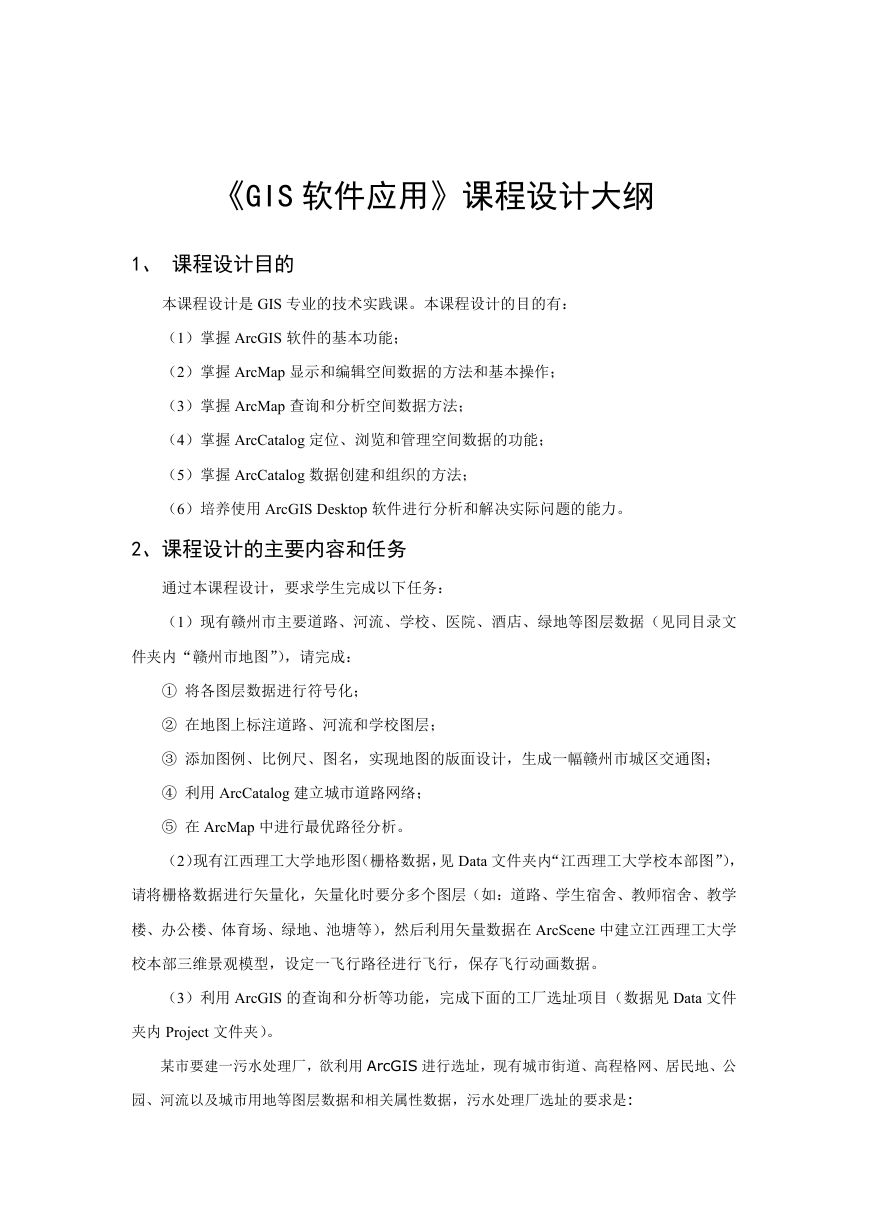
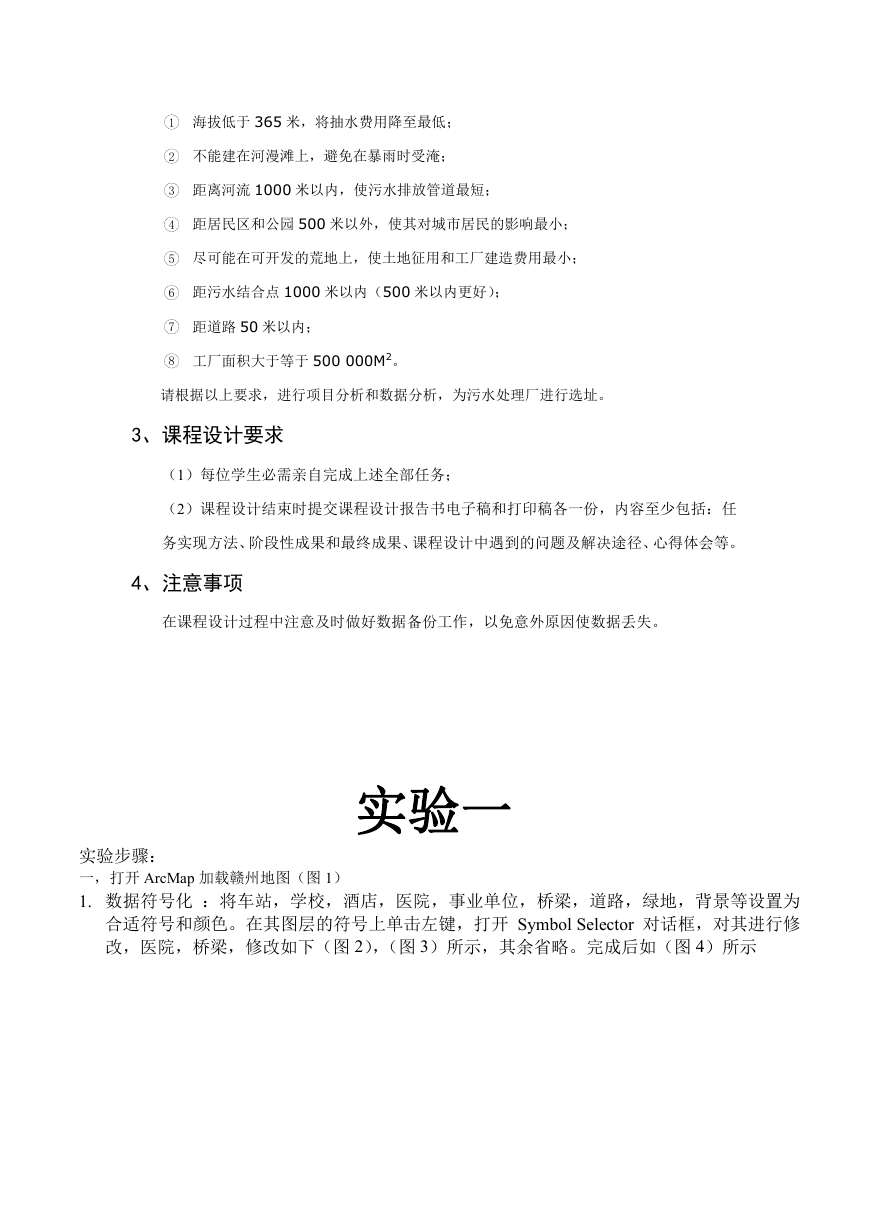
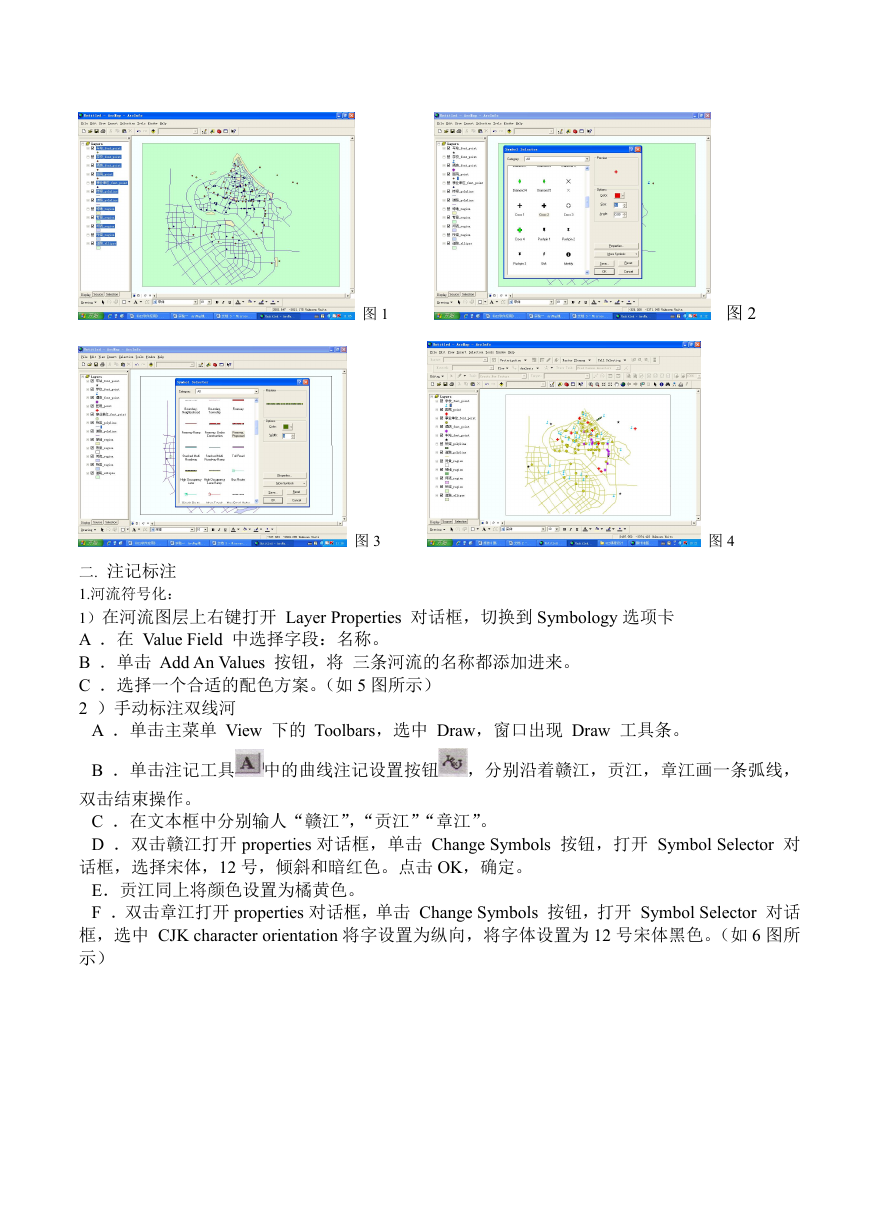
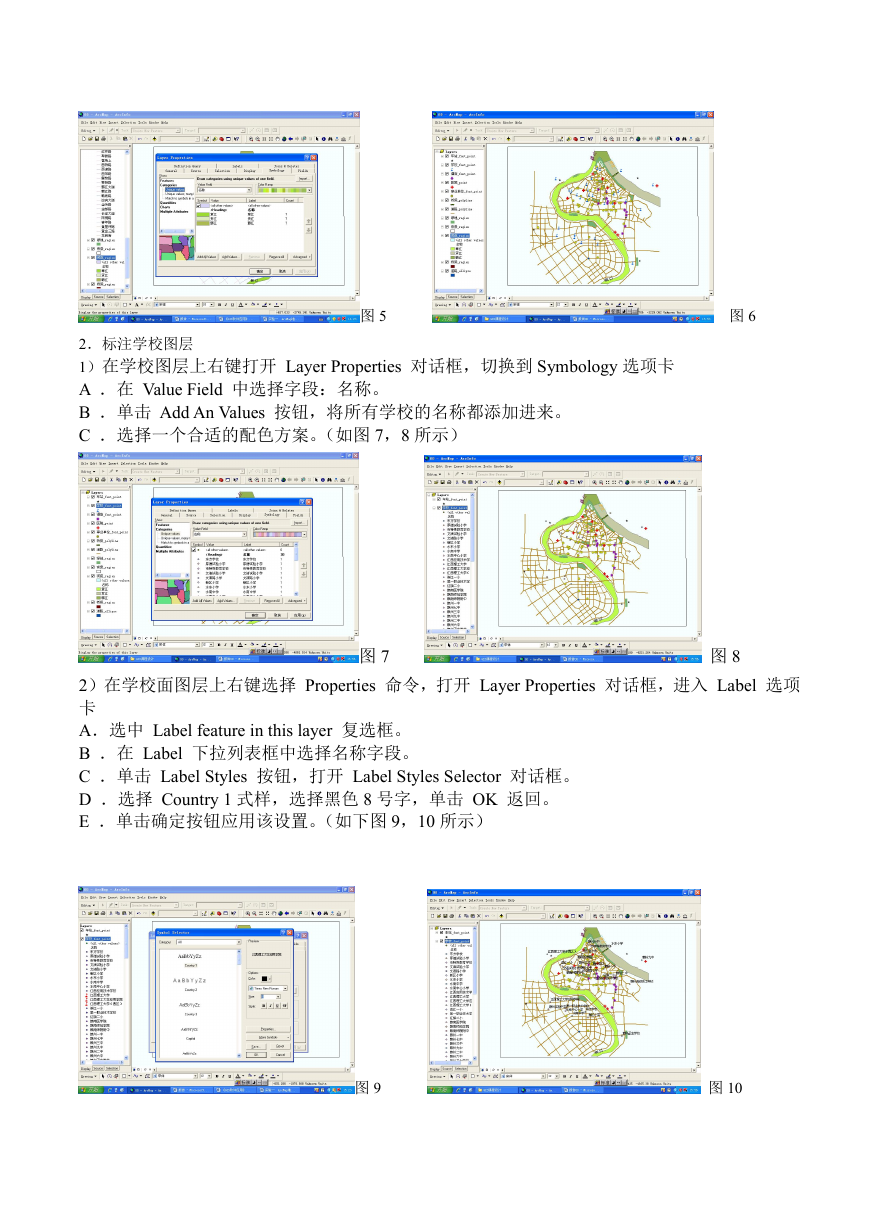
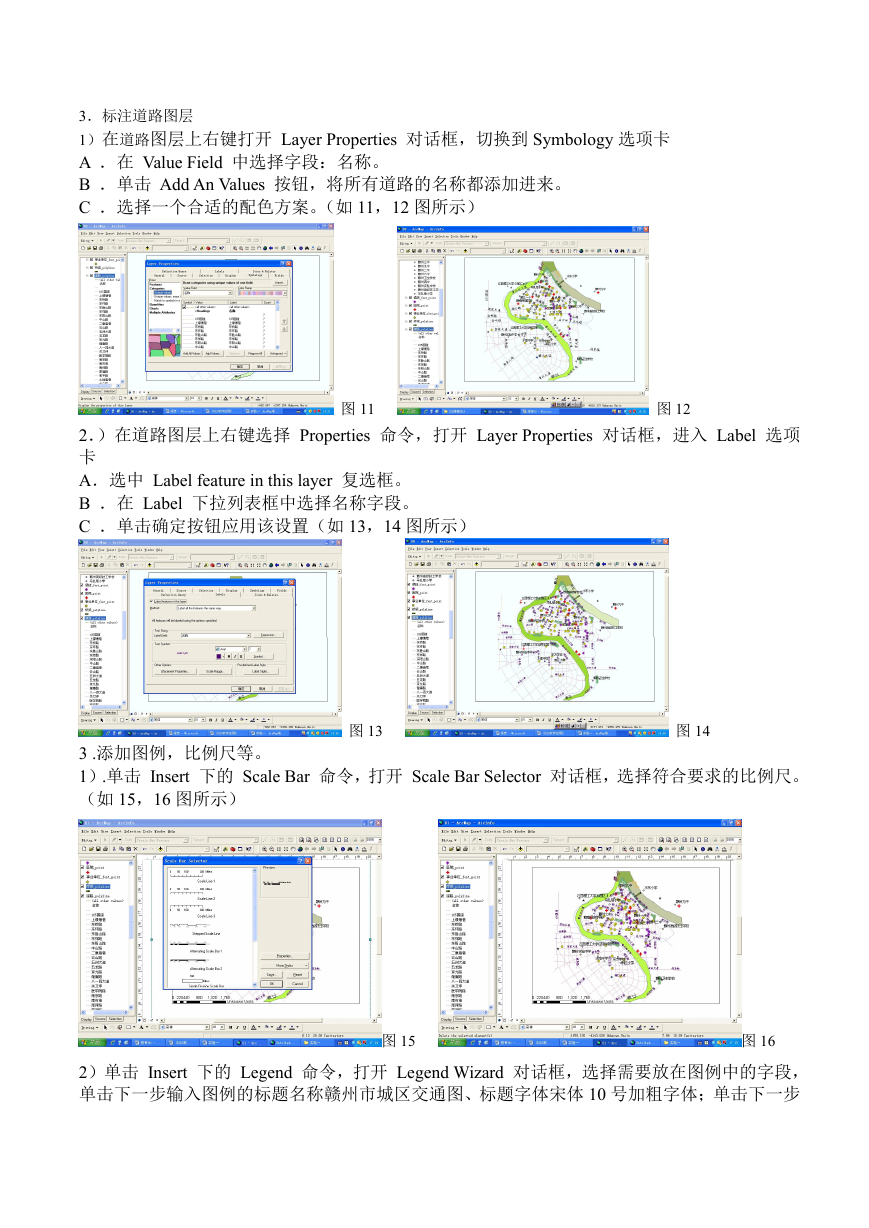
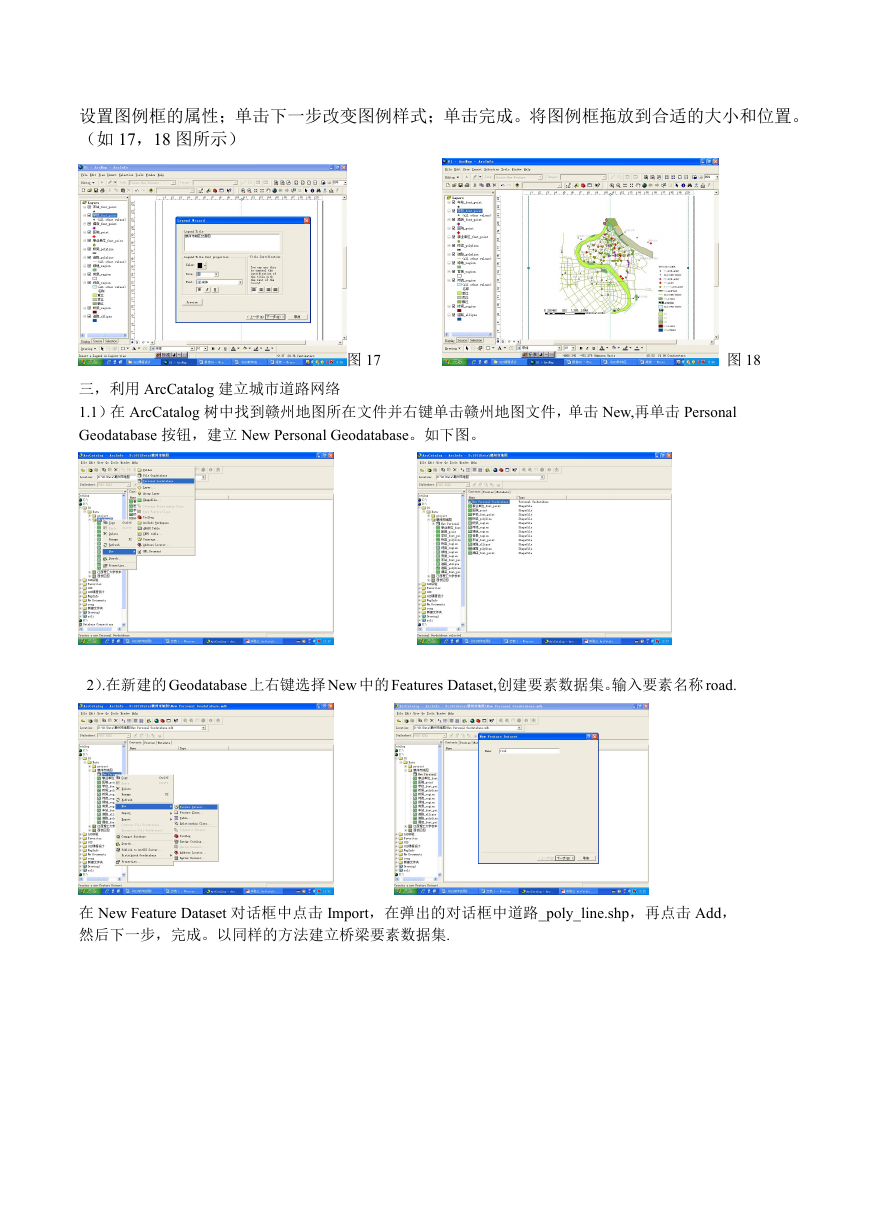
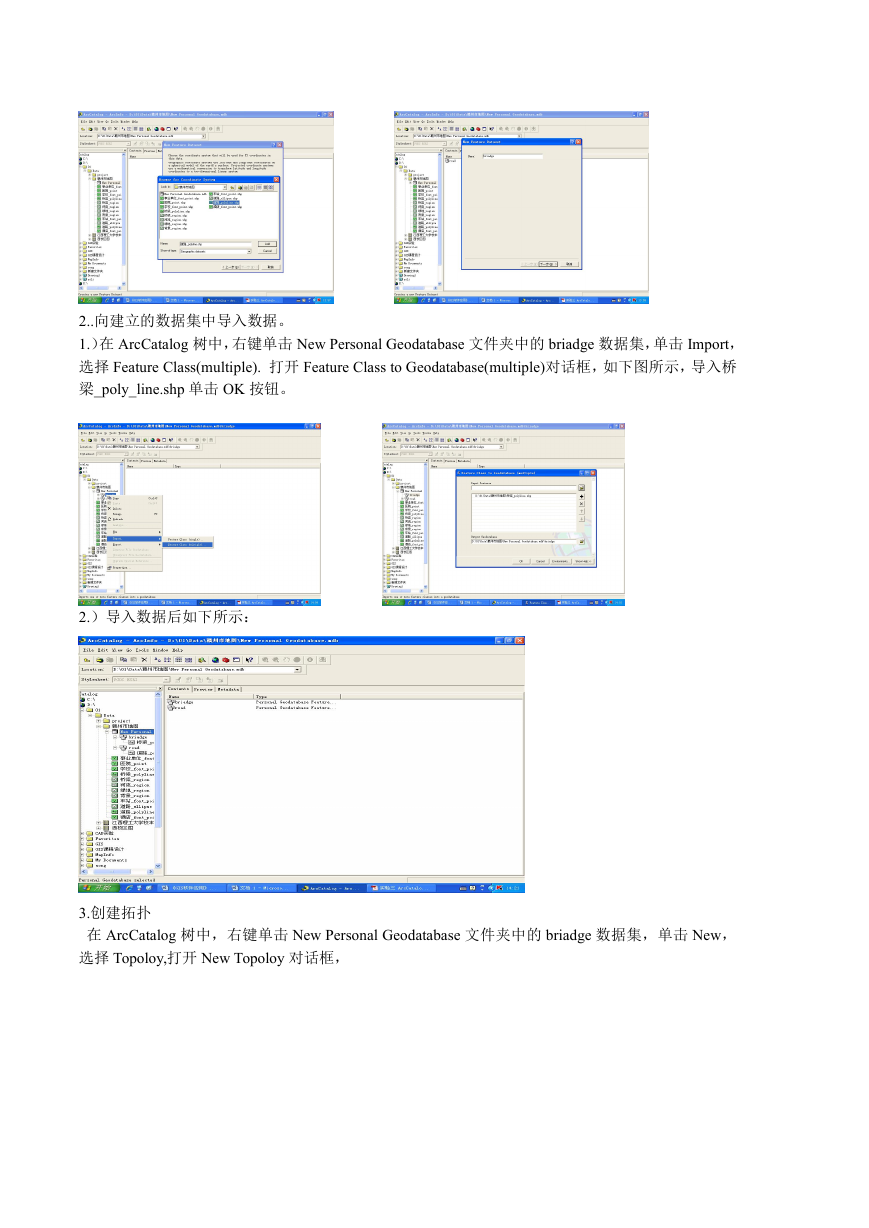
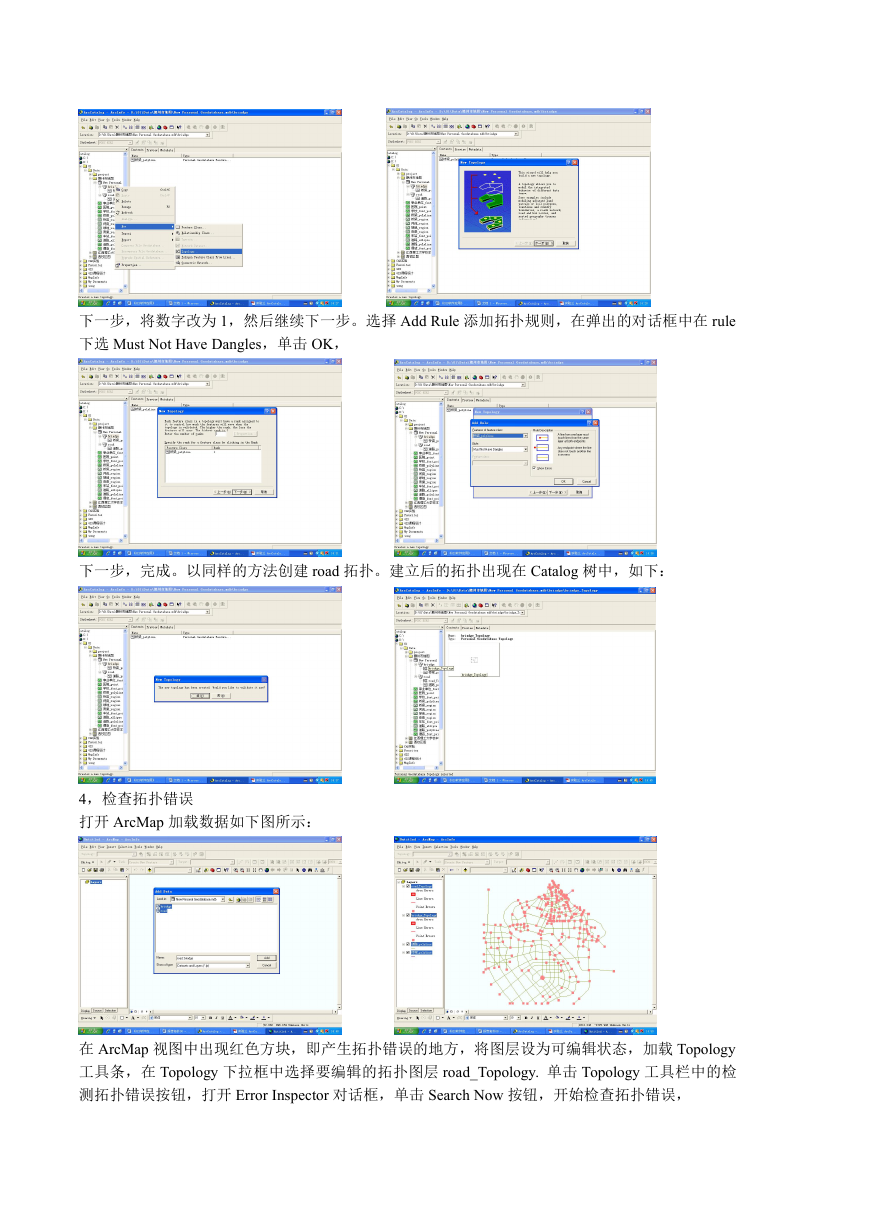
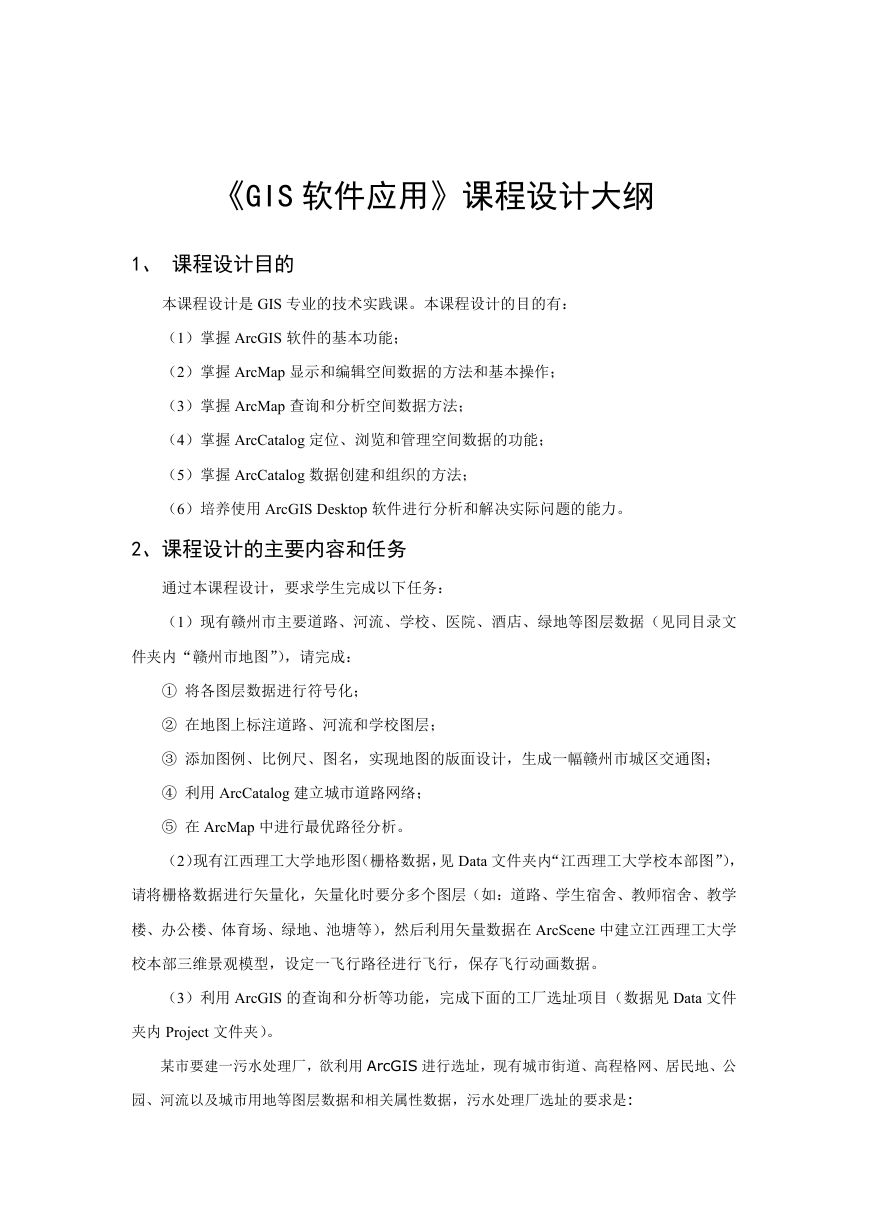
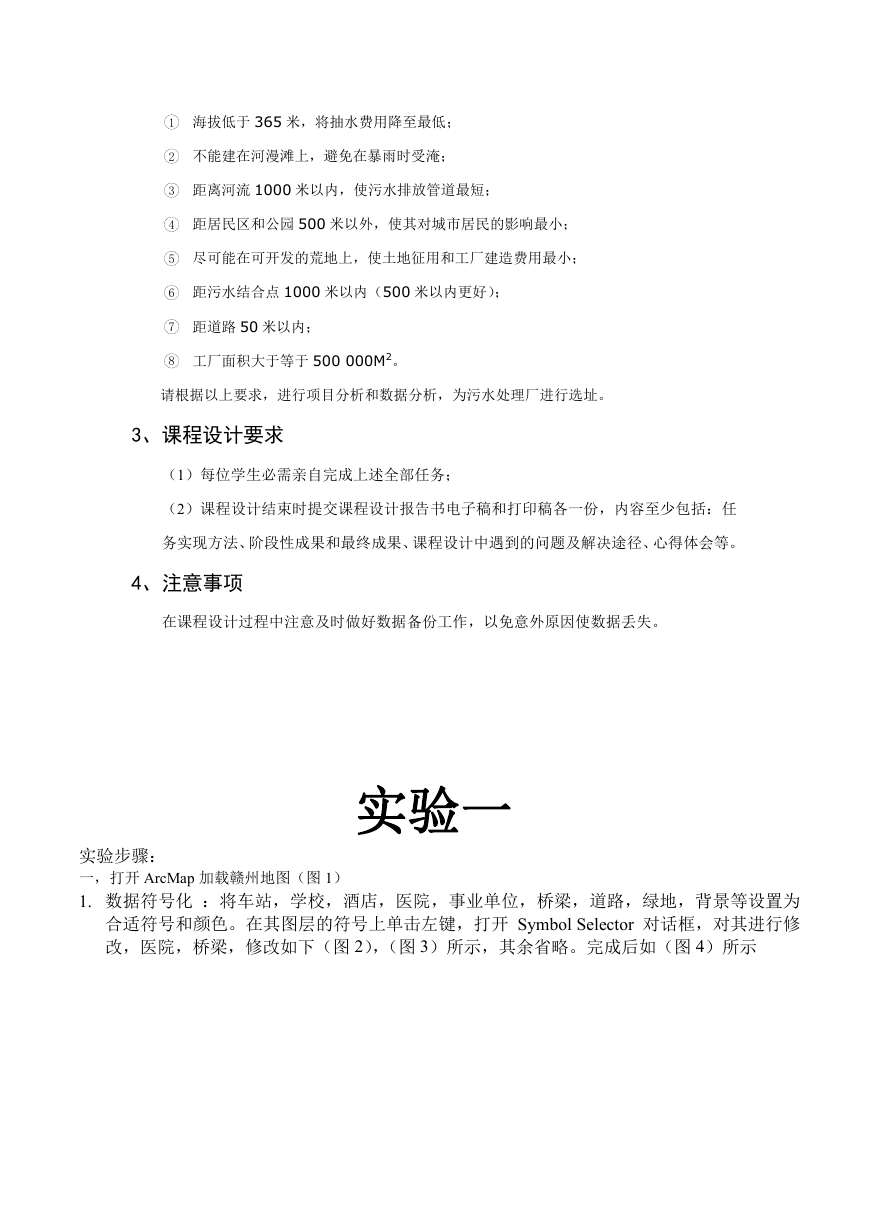
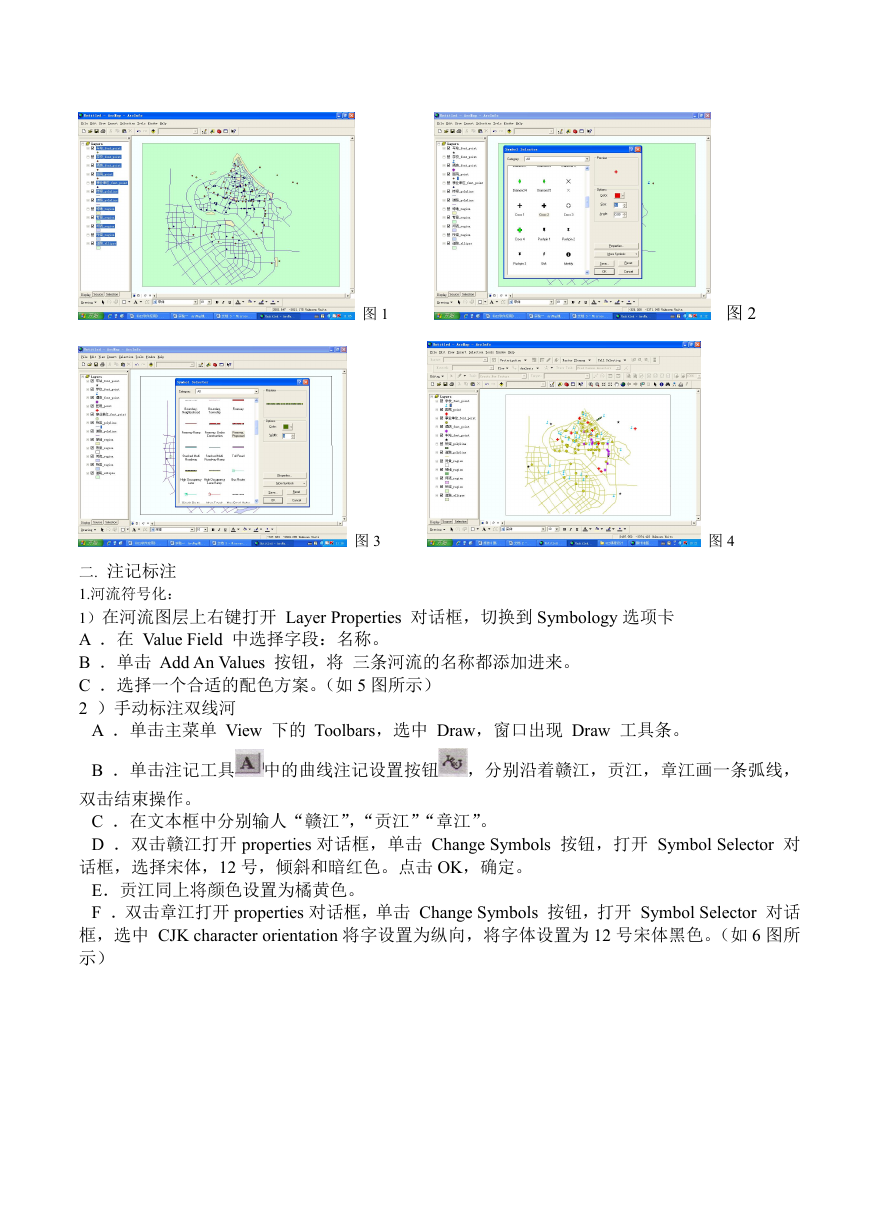
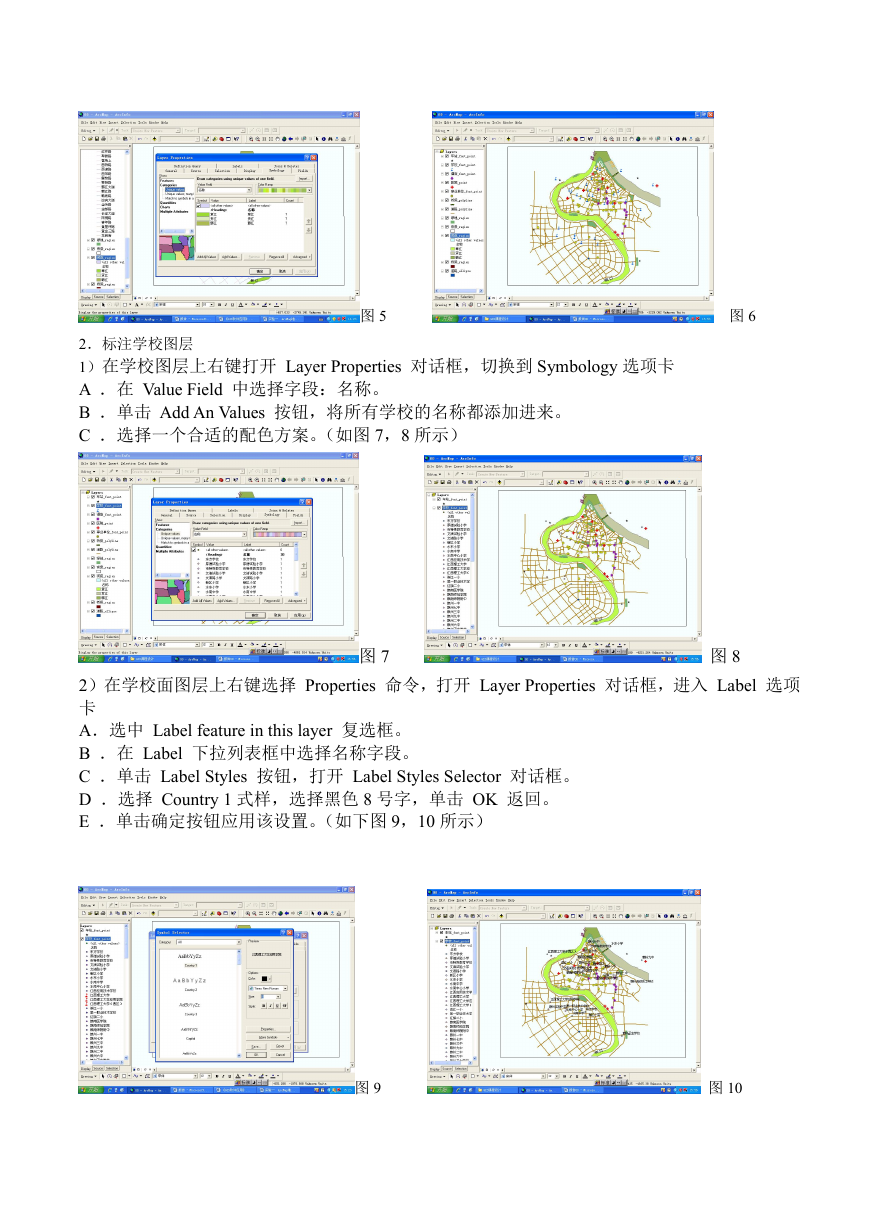
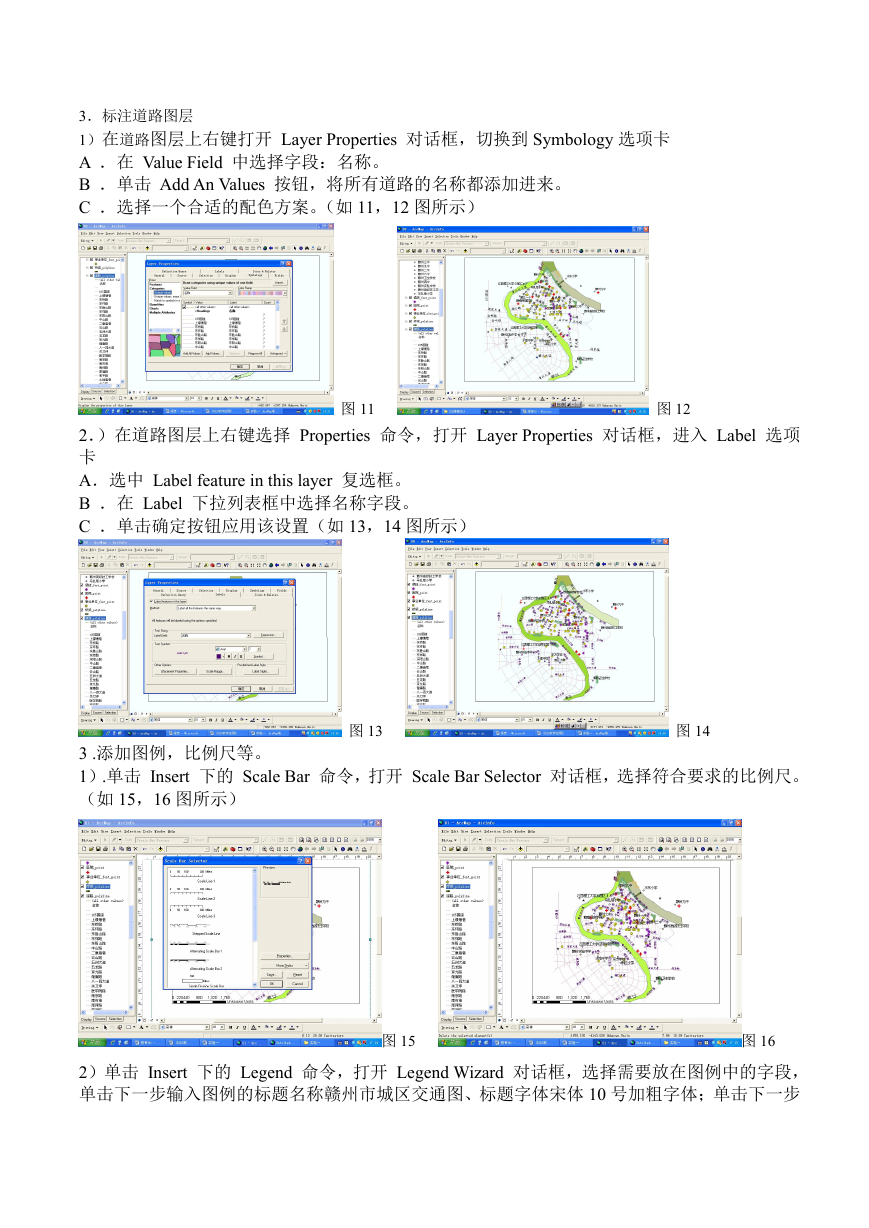
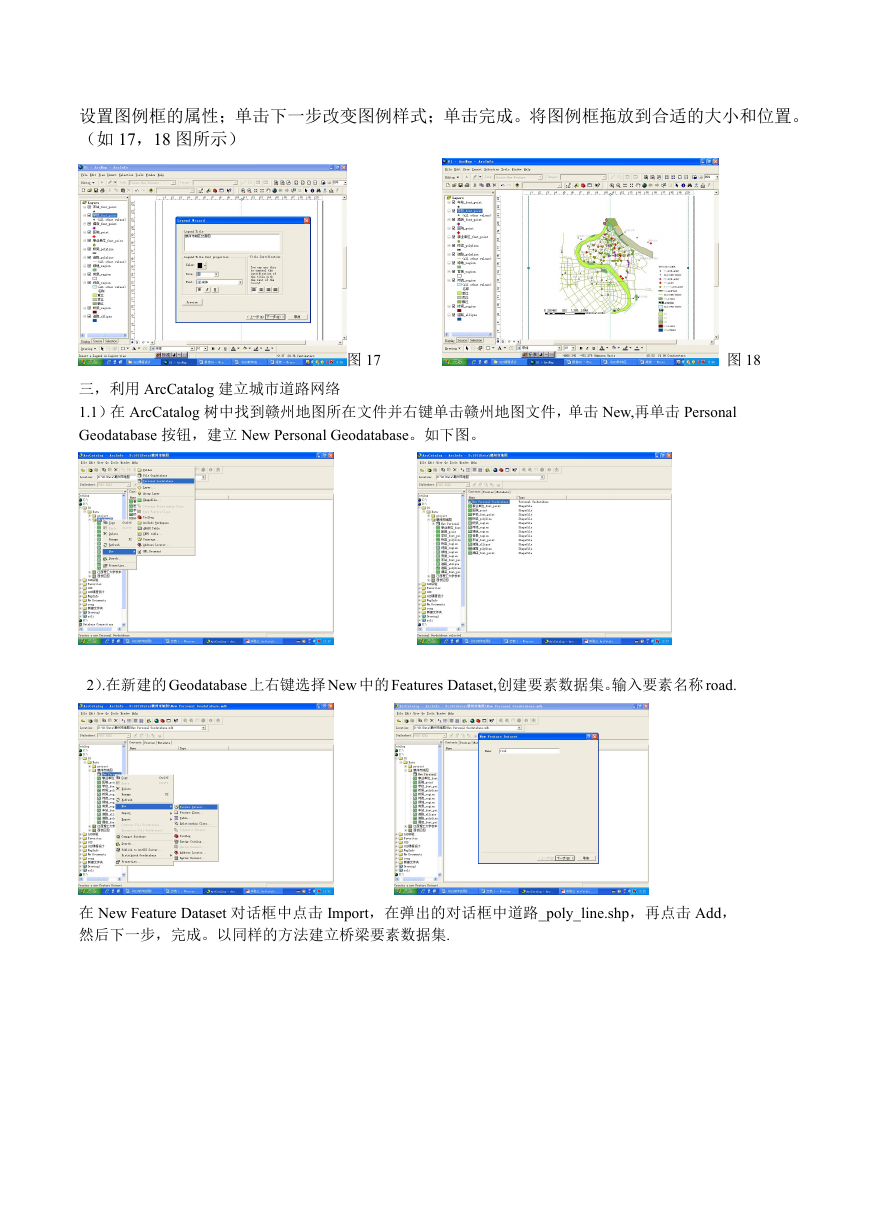
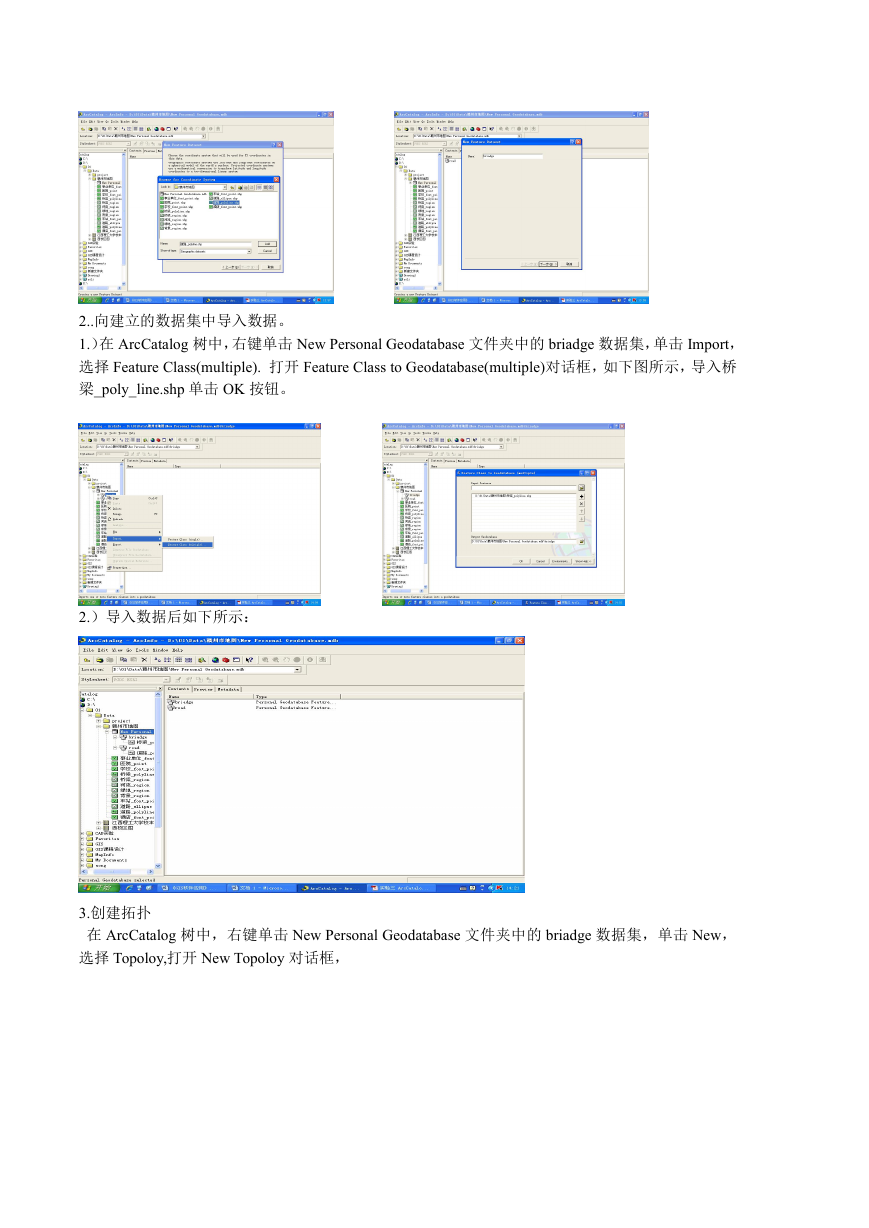
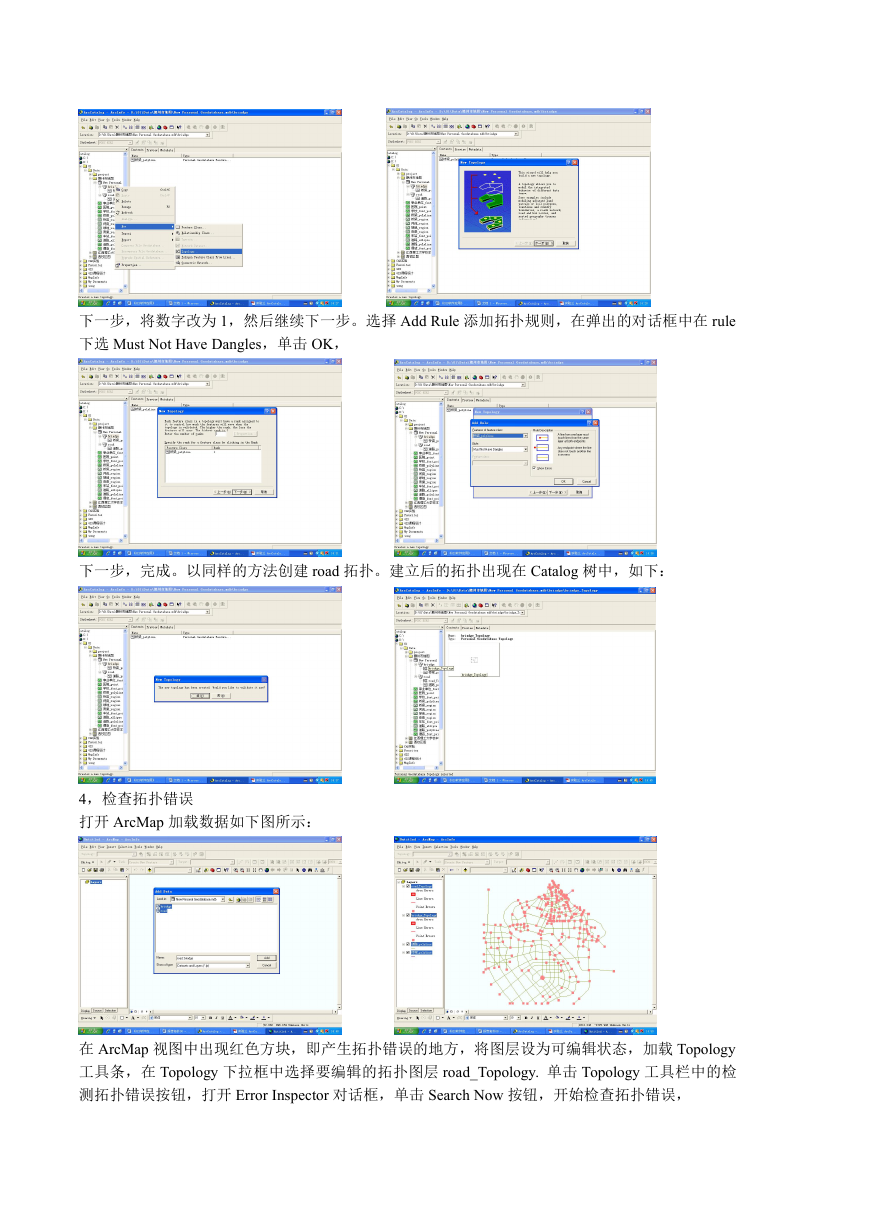
 2023年江西萍乡中考道德与法治真题及答案.doc
2023年江西萍乡中考道德与法治真题及答案.doc 2012年重庆南川中考生物真题及答案.doc
2012年重庆南川中考生物真题及答案.doc 2013年江西师范大学地理学综合及文艺理论基础考研真题.doc
2013年江西师范大学地理学综合及文艺理论基础考研真题.doc 2020年四川甘孜小升初语文真题及答案I卷.doc
2020年四川甘孜小升初语文真题及答案I卷.doc 2020年注册岩土工程师专业基础考试真题及答案.doc
2020年注册岩土工程师专业基础考试真题及答案.doc 2023-2024学年福建省厦门市九年级上学期数学月考试题及答案.doc
2023-2024学年福建省厦门市九年级上学期数学月考试题及答案.doc 2021-2022学年辽宁省沈阳市大东区九年级上学期语文期末试题及答案.doc
2021-2022学年辽宁省沈阳市大东区九年级上学期语文期末试题及答案.doc 2022-2023学年北京东城区初三第一学期物理期末试卷及答案.doc
2022-2023学年北京东城区初三第一学期物理期末试卷及答案.doc 2018上半年江西教师资格初中地理学科知识与教学能力真题及答案.doc
2018上半年江西教师资格初中地理学科知识与教学能力真题及答案.doc 2012年河北国家公务员申论考试真题及答案-省级.doc
2012年河北国家公务员申论考试真题及答案-省级.doc 2020-2021学年江苏省扬州市江都区邵樊片九年级上学期数学第一次质量检测试题及答案.doc
2020-2021学年江苏省扬州市江都区邵樊片九年级上学期数学第一次质量检测试题及答案.doc 2022下半年黑龙江教师资格证中学综合素质真题及答案.doc
2022下半年黑龙江教师资格证中学综合素质真题及答案.doc